Chia sẻ máy in qua IP là một giải pháp tiện lợi cho phép nhiều người dùng trong cùng một mạng lưới có thể in ấn tài liệu từ máy tính cá nhân của họ. Việc này giúp tiết kiệm chi phí đầu tư mua sắm nhiều máy in và tối ưu hóa hiệu suất làm việc. Bài viết này sẽ hướng dẫn bạn cách chia sẻ máy in qua IP một cách chi tiết và hiệu quả, cùng với những giải pháp tối ưu cho các tình huống thường gặp.
Tại Sao Nên Chia Sẻ Máy In Qua IP?
Chia sẻ máy in qua IP mang lại nhiều lợi ích cho cả cá nhân và doanh nghiệp. Việc này không chỉ tiết kiệm chi phí đầu tư ban đầu mà còn giảm thiểu chi phí bảo trì và vận hành. Hơn nữa, việc chia sẻ máy in qua IP cũng giúp tối ưu hóa không gian làm việc, giảm thiểu sự lộn xộn của dây cáp và tạo môi trường làm việc gọn gàng, chuyên nghiệp. Đặc biệt, trong môi trường làm việc nhóm, việc chia sẻ máy in qua IP giúp tăng cường hiệu suất công việc, mọi người có thể dễ dàng in ấn tài liệu mà không cần phải di chuyển đến máy tính kết nối trực tiếp với máy in.
 Chia sẻ máy in qua IP trên mạng LAN
Chia sẻ máy in qua IP trên mạng LAN
Các Bước Chia Sẻ Máy In Qua IP trên Windows
Việc chia sẻ máy in qua địa chỉ IP trên hệ điều hành Windows khá đơn giản. Dưới đây là các bước thực hiện:
- Kết nối máy in với máy tính chủ: Đầu tiên, bạn cần kết nối máy in với máy tính chủ thông qua cổng USB hoặc cổng mạng.
- Cài đặt driver máy in: Tiếp theo, cài đặt driver máy in trên máy tính chủ. Đảm bảo driver được cài đặt chính xác để máy in hoạt động ổn định.
- Mở cài đặt chia sẻ máy in: Vào Control Panel -> Devices and Printers -> Right-click vào máy in bạn muốn chia sẻ -> Printer Properties -> Sharing -> Check vào ô “Share this printer”.
- Đặt tên chia sẻ: Đặt tên cho máy in chia sẻ (Share name). Tên này sẽ được sử dụng để tìm kiếm máy in trên mạng.
- Kiểm tra địa chỉ IP: Xác định địa chỉ IP của máy tính chủ. Bạn có thể tìm thấy địa chỉ IP bằng cách mở Command Prompt và gõ lệnh “ipconfig”.
 Kết nối máy in với máy tính chủ
Kết nối máy in với máy tính chủ
Trên máy tính khác, bạn cần cài đặt driver máy in và kết nối tới máy in chia sẻ bằng địa chỉ IP. Bạn có thể tham khảo bài viết về cài máy in mạng lan để biết thêm chi tiết.
Khắc Phục Sự Cố Khi Chia Sẻ Máy In Qua IP
Đôi khi, bạn có thể gặp phải một số sự cố khi chia sẻ máy in qua IP. Dưới đây là một số vấn đề thường gặp và cách khắc phục:
- Không tìm thấy máy in: Kiểm tra lại kết nối mạng, địa chỉ IP và tên chia sẻ. Đảm bảo tường lửa không chặn kết nối đến máy in. Xem thêm về lỗi kết nối máy in qua mạng lan win 7.
- Lỗi driver: Cài đặt lại driver máy in trên cả máy tính chủ và máy tính khách.
- Máy in không hoạt động: Kiểm tra nguồn điện và kết nối cáp của máy in.
Chia Sẻ Máy In Qua IP Cho Điện Thoại
Bạn cũng có thể chia sẻ máy in qua IP để in ấn từ điện thoại. Một số ứng dụng hỗ trợ in ấn từ điện thoại, bạn có thể tìm hiểu thêm về cách kết nối điện thoại với máy in. Nếu bạn muốn truyền dữ liệu từ điện thoại sang máy tính để in, hãy tham khảo bài viết cách truyền dữ liệu từ điện thoại sang máy tính. Trong trường hợp bạn muốn in ảnh chụp màn hình, bạn có thể xem hướng dẫn chụp màn hình máy bàn.
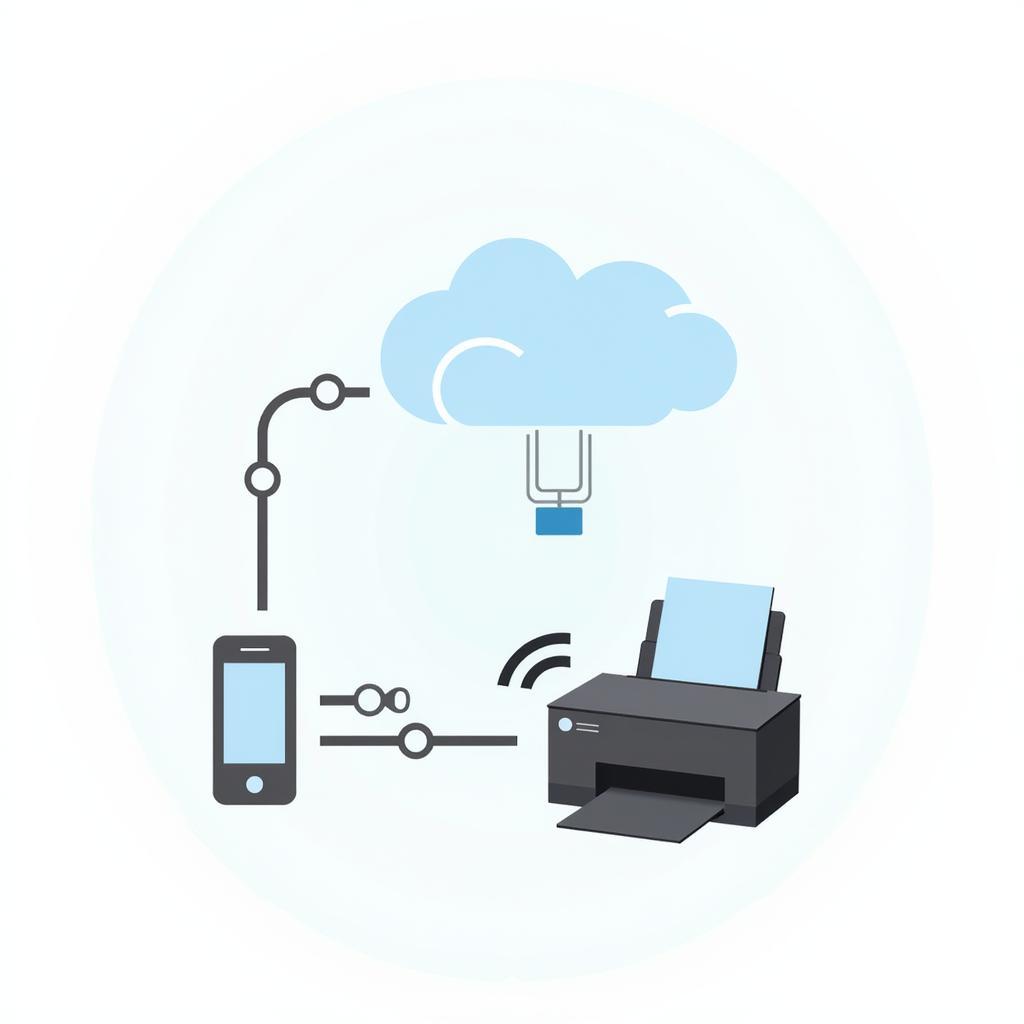 In ấn từ điện thoại qua mạng LAN
In ấn từ điện thoại qua mạng LAN
Kết Luận
Chia sẻ máy in qua IP là một giải pháp hiệu quả và tiết kiệm chi phí. Hy vọng bài viết này đã cung cấp cho bạn những thông tin hữu ích về cách chia sẻ máy in qua IP.
FAQ
- Làm thế nào để tìm địa chỉ IP của máy in? Bạn có thể tìm địa chỉ IP của máy in thông qua bảng điều khiển của máy in hoặc bằng cách kiểm tra cài đặt mạng trên máy tính đã kết nối với máy in.
- Tôi có thể chia sẻ máy in qua IP giữa các hệ điều hành khác nhau không? Có, bạn có thể chia sẻ máy in qua IP giữa các hệ điều hành khác nhau như Windows, macOS, và Linux.
- Tường lửa có ảnh hưởng đến việc chia sẻ máy in qua IP không? Có, tường lửa có thể chặn kết nối đến máy in. Bạn cần cấu hình tường lửa để cho phép kết nối đến máy in.
- Tôi cần làm gì nếu máy in không hoạt động sau khi chia sẻ qua IP? Kiểm tra lại kết nối mạng, địa chỉ IP, driver máy in và cấu hình tường lửa.
- Có cách nào để chia sẻ máy in mà không cần sử dụng IP không? Có, bạn có thể chia sẻ máy in qua Bluetooth hoặc cổng USB trực tiếp.
- Làm sao để in từ điện thoại Android lên máy in được chia sẻ qua IP? Cần cài đặt ứng dụng hỗ trợ in ấn và kết nối đến máy in qua mạng Wi-Fi.
- Chia sẻ máy in qua IP có an toàn không? Có thể an toàn nếu bạn thiết lập mật khẩu và giới hạn quyền truy cập.
Mô tả các tình huống thường gặp câu hỏi.
Người dùng thường gặp các vấn đề về cài đặt driver, tìm kiếm máy in trên mạng, và xử lý lỗi kết nối. Việc hiểu rõ các bước chia sẻ và khắc phục sự cố sẽ giúp người dùng dễ dàng sử dụng máy in chia sẻ qua IP.
Gợi ý các câu hỏi khác, bài viết khác có trong web.
Bạn có thể tìm hiểu thêm về các vấn đề liên quan đến máy in và mạng máy tính trên trang web của chúng tôi.


